Um erro de parada ou erro de exceção comumente chamado de tela azul da morte ou tela azul, é uma tela de erro exibida no computador Windows após um erro fatal do sistema. Isso indica uma falha do sistema.
O erro BSOD é um dos problemas do Windows mais comumente encontrados. Existem vários tipos de erros BSOD, incluindo erro hal.dll, erro ilegível de dados de configuração de inicialização 0xc000014c e Erro de gerenciamento de memória BSOD 0x0000001a discutido nesta postagem, etc.
Muitos usuários encontram esse problema ao tentar instalar ou atualizar o sistema operacional Windows. Além disso, existem vários outros motivos possíveis para a ocorrência deste erro. Alguns deles são:
- Drivers incompatíveis ou desatualizados
- Intrusão de vírus ou malware no PC
- Problemas de disco rígido corrompido
- Hardware incompatível
- Não há memória de computador suficiente
Para corrigir o erro de gerenciamento de memória BSOD 0x0000001a, siga os métodos disponíveis que o ajudarão a resolvê-lo.
Método 1: Verifique se há atualização de drivers de dispositivo: Este problema pode ser disparado devido a um driver desatualizado ou errado. Você pode verificar o Windows Update para ver se há alguma atualização associada aos drivers de dispositivo. Se encontrado, atualize-os imediatamente. Para fazer isso, siga estas etapas:
Pressione Win + R> digite devmgmt.msc e pressione Enter
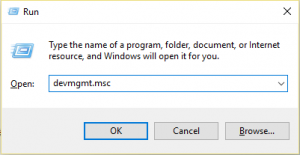
Fazendo isso, irá abrir o Gerenciador de Dispositivos
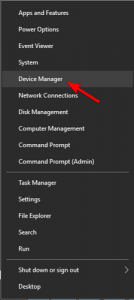
Depois de aberto, você verá uma lista completa de todo o driver de dispositivo disponível atualmente em seu sistema. Para expandi-lo mais, você pode clicar em cada driver de dispositivo.
Clique com o botão direito em qualquer driver que deseja atualizar e selecione a opção Atualizar driver

Na janela seguinte, clique em Pesquisar automaticamente driver de software atualizado ou Procurar software de driver em meu computador com base nas suas necessidades. Em seguida, siga as instruções na tela para concluir a atualização.
Método 2: Execute o SFC: devido a arquivos de sistema corrompidos ou corrompidos, você pode encontrar este erro. para consertá-lo, você precisa realizar uma varredura SFC. É um utilitário integrado do Windows que ajuda a resolver problemas relacionados aos arquivos do sistema. Este método está disponível apenas se o seu computador puder inicializar no modo de segurança. Depois de entrar no modo de segurança, siga as instruções abaixo mencionadas:
Execute o Prompt de Comando como administrador na caixa de pesquisa.
Na próxima janela, digite sfc / scannow e pressione Enter
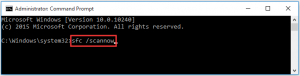
Método 3: Desinstalar hardware / software recém-instalado: Se você instalou recentemente algum hardware ou software, como chips de memória interna, e se deparar com esse erro, será necessário desinstalá-lo para resolver o problema. É provável que o hardware ou software recém-instalado seja incompatível com o seu sistema operacional.
Para desinstalar o hardware do computador, você precisa desligar o dispositivo e remover o hardware recém-instalado. Em seguida, ligue o PC para ver se o erro foi corrigido ou não.
A desinstalação de qualquer software pode ser feita através do Painel de Controle.
Vá ao menu iniciar e na caixa de pesquisa, você tem que digitar Painel de Controle.
Agora abra o painel de controle.
Na seção direita da tela, há a opção de “ver por”, toque sobre ela e escolha a categoria
Agora clique em desinstalar uma opção de programa presente no Programa.
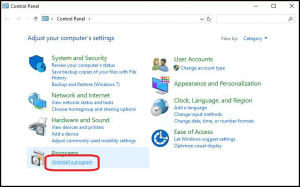
Encontre e clique com o botão direito do mouse no software recém-instalado e escolha a opção Desinstalar / Alterar. para finalizar o processo de desinstalação, siga as instruções na tela.
Método 4: Teste a RAM do computador: O erro de gerenciamento de memória BSOD 0x0000001a é o erro relacionado à memória, e você pode tentar testar a RAM do PC usando a ferramenta de diagnóstico de memória interna do Windows para verificar se a causa é a RAM. Se estiver, você deve substituí-lo por um novo.
Antes de executar a ferramenta de diagnóstico de memória do Windows, você precisa inicializar no modo de segurança. Depois disso, siga estas etapas para testar a RAM do seu computador:
Insira mdsched na caixa de pesquisa e selecione Windows Memory Diagnostic na lista Best Match
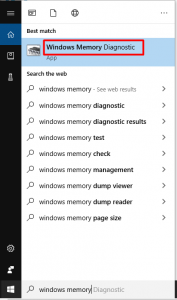
Escolha iniciar novamente agora e verifique se há problemas (recomendado) na lista de opções Verifique se há problemas de memória em seu computador
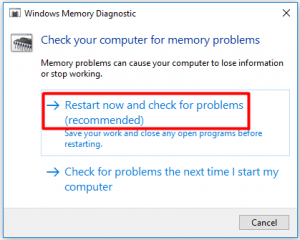
Agora, a ferramenta de diagnóstico de memória do Windows será executada imediatamente. Você pode ver o processo de digitalização e o status na tela. Quando o processo terminar, você poderá ver os resultados da verificação fazendo login novamente.
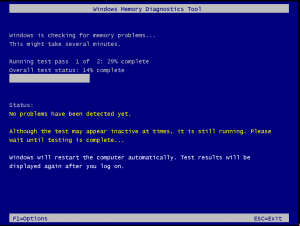
Método 5: Executar o Windows no modo de segurança: Ao executar o dispositivo no modo de segurança usando alguns drivers básicos, você pode verificar se está recebendo o mesmo erro. no modo de segurança, a maioria dos processos que o sistema não precisa são desligados. Para executar o PC no modo de segurança, siga estas etapas:
Pressione Win + R> Dentro dele, digite msconfig> pressione Enter
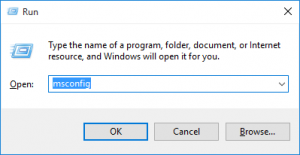
Na seção superior da tela, há uma guia Boot, basta clicar nela
Agora, na seção Opções de inicialização, selecione a inicialização segura> opção mínima
Depois disso, veja se esse método o ajuda ou não.
Método 6: Faça uma varredura em seu computador em busca de malware ou vírus: às vezes, vírus e malware podem causar esse erro, varrer seu sistema em busca de malware é obrigatório. Se você encontrar programas maliciosos no PC, remova-os e veja se o problema pode ser resolvido. Para fazer isso, você pode usar um software de remoção antivírus confiável.
Você também pode remover esse vírus sem usar este software. Para isso, você pode encerrar os programas relacionados a vírus através do Gerenciador de Tarefas, remover vírus através do Prompt de Comando, excluir vírus utilizando o modo de segurança, etc.
Método 7: Executar a ferramenta DISM: DISM significa ferramenta de gerenciamento de imagens e serviços de implantação. Esta ferramenta é usada para reparar arquivos de restauração de componentes do Windows e imagens de sistema do Windows.
Para usar essa ferramenta, primeiro você precisa abrir o Prompt de Comando e executar DISM.exe / Online / Cleanup-image / Restorehealth

Agora, espere que o processo de digitalização termine e reinicie o seu PC
Soluções automáticas para corrigir erro de gerenciamento de memória BSOD 0x0000001a
Para corrigir esse problema, é altamente recomendável usar a ferramenta de reparo do PC. Esta ferramenta é muito proficiente para corrigir erros de computador comumente encontrados, otimiza seu sistema para melhor desempenho e fornece proteção extra contra perda de arquivos.
Além disso, você também pode corrigir vários erros do Windows PC, como erro de registro, erro BSOD, erro DLL e outros.
